Come utilizzare un account Venmo su iPhone e iPad (2023)
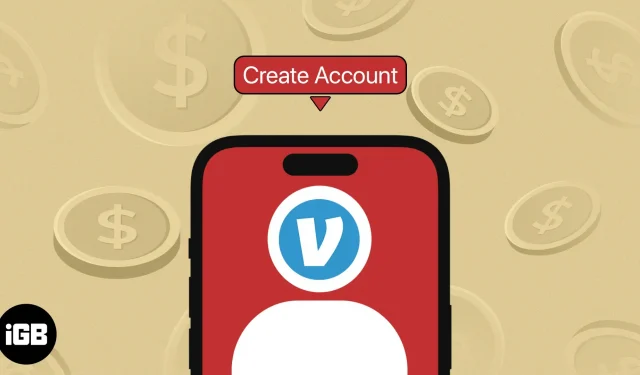
In questa era moderna di comodità digitale, i portafogli elettronici stanno diventando una necessità. Venmo, un servizio di pagamento mobile di proprietà di PayPal, è uno dei servizi di portafoglio elettronico più popolari al mondo. Se hai un dispositivo Apple come iPhone o iPad, utilizzare un account Venmo è molto semplice! Continua a leggere per saperne di più su come configurare un account Venmo sul tuo iPhone o iPad e su come iniziare a inviare e ricevere denaro attraverso di esso.
- Cos’è Venmo e come funziona?
- Come configurare un account Venmo su iPhone o iPad
- Come creare un account Venmo for Business su iPhone o iPad
- Come effettuare un pagamento con Venmo su iPhone o iPad
- Come richiedere il pagamento con Venmo
- Come eliminare l’account Venmo su iPhone o iPad
Cos’è Venmo e come funziona?
Venmo è un’app di portafoglio digitale che consente agli utenti di trasferire denaro elettronicamente. Ciò che lo rende unico è che è anche una piattaforma di pagamento sociale; ti consente di inviare e ricevere denaro chattando con gli amici, aggiungendo un commento, la tua emoji preferita o inviando denaro avvolto in adesivi animati.
Ciò rende più facile per le persone pagare spese come utenze comuni, pasti o regali. Basta condividere il codice QR, cercare i loro nomi nell’app e trasferire fondi.
Se non sei ancora sicuro di quale app per il trasferimento di denaro utilizzare, dai un’occhiata alla nostra carrellata delle migliori app per il trasferimento di denaro da utilizzare nel 2023 per saperne di più.
Requisiti per la creazione di un account Venmo
- Devi essere residente negli Stati Uniti.
- È necessario disporre di un telefono cellulare statunitense funzionante in grado di inviare e ricevere messaggi di testo shortcode. Questo numero di cellulare non può più essere registrato su un altro account Venmo.
- Devi avere almeno 18 anni o la maggiore età nello stato in cui risiedi.
- Aggiorna l’app Venmo alla versione 7.38.2 o successiva.
Tieni presente che avrai anche bisogno di un conto bancario statunitense o di una carta di debito adatta per il trasferimento istantaneo se prevedi di trasferire denaro dal tuo conto Venmo al tuo conto bancario.
Probabilmente avrai anche bisogno di un conto bancario statunitense, di una carta di credito o di debito per accedere al tuo saldo Venmo se devi effettuare pagamenti più grandi.
Come configurare un account Venmo su iPhone o iPad
- Vai su App Store e digita Venmo → fai clic su “Ottieni” per installare l’app sul tuo dispositivo.
- Avvia l’applicazione. Fai clic su “Crea un account”→ seleziona “Personale”→ “Inizia”.
- Inserisci il tuo numero di telefono → fai clic su Invia codice. Attendi che il codice Venmo (che sarà composto dal numero di cinque cifre 86753) venga inviato al tuo dispositivo e inseriscilo negli appositi campi → Invia codice.
- Scegli un metodo di registrazione. Puoi registrarti via e-mail o tramite Facebook.
- Inserisci le tue informazioni personali. Ciò include il nome legale, il cognome legale, il nome utente Venmo scelto, l’indirizzo e-mail e la password. Dovrai creare una password complessa di lunghezza compresa tra 8 e 20 caratteri, con almeno un carattere speciale e un numero. Tieni presente che è possibile modificare il tuo nome utente in un secondo momento nelle impostazioni del tuo profilo.
- Conferma di avere almeno 18 anni → fai clic su Avanti.
- Leggi l’Accordo per gli utenti di Venmo, l’Informativa sulla privacy e come funzionano le cose. Scorri fino in fondo e fai clic su Accetto.
- Puoi quindi utilizzare i contatti del tuo telefono o selezionare “Sincronizza contatti Facebook” (se non hai utilizzato Facebook come metodo di registrazione) per sincronizzare la tua app Venmo con i tuoi contatti Facebook. Puoi anche fare clic su “Salta” se desideri aggiungere altri amici a Venmo in un secondo momento.
- Ti verrà mostrata una pagina sulla privacy in cui puoi modificare chi può vedere i tuoi pagamenti. Venmo ha ritirato il suo feed social globale in modo che tu possa consentire ai tuoi amici di vedere le tue transazioni, mantenerle private e archiviare i pagamenti tra te e un altro utente.
- Fai clic su Fatto.
- Vedrai una finestra delle impostazioni di notifica pop-up. Fai clic su “Consenti notifiche” se desideri che Venmo invii notifiche al tuo iPhone. Altrimenti, seleziona Non ora.
Controlla il tuo indirizzo email
- Dopo esserti registrato, Venmo invierà un messaggio al tuo indirizzo email.
- Fare clic sul collegamento nell’e-mail per verificare di essere il proprietario dell’indirizzo e-mail.
Il completamento di questo passaggio è fondamentale in quanto non sarai in grado di ricevere pagamenti fino a quando il tuo indirizzo email non sarà verificato.
Come creare un account Venmo for Business su iPhone o iPad
Se stai usando Venmo per la prima volta, dovrai prima creare un account Venmo. Puoi creare contemporaneamente un profilo personale e uno aziendale durante il processo di registrazione.
Si prega di notare che i profili Venmo Business sono solo per privati.
- Venmo aperto.
- Seleziona Affari.
- Selezionare ditta individuale/proprietà individuale o azienda registrata.
- Venmo ti chiederà se la tua azienda utilizza SSN o EIN. Seleziona l’opzione che utilizzi per la dichiarazione delle tasse.
- Inserisci il nome della tua azienda e il nome utente per la tua azienda. Puoi anche aggiungere l’immagine del profilo e il banner della tua azienda.
- Inserisci una biografia di 140 caratteri per la tua azienda.
- Nella categoria attività, seleziona tra le categorie disponibili la categoria a cui appartiene la tua attività.
- Fare clic su Avanti.
- Inserisci tutte le informazioni sulla tua azienda, inclusi il nome legale, l’indirizzo, EIN o SSN, il tipo di registrazione e il numero di telefono della tua azienda.
- Inserisci il tuo indirizzo email di lavoro. Questo sarà visibile a tutti gli utenti Venmo e sarà il loro mezzo principale per contattarti. Puoi anche aggiungere il tuo numero di telefono, indirizzo, sito web e nome utente Instagram, che appariranno anche sul tuo profilo aziendale.
- Seleziona Avanti. Rivedi il profilo della tua attività e modifica i contenuti secondo necessità. Successivamente, fai clic su “Pubblica”.
Se disponi già di un account Venmo per il quale desideri creare un account aziendale, puoi crearne uno nell’app Venmo effettuando una delle seguenti operazioni:
- Nella scheda “Io”, fai clic su “+ Crea profilo aziendale” dall’elenco a discesa nella parte superiore dello schermo.
- Vai su “Impostazioni” e fai clic su “Crea profilo aziendale”.
Come effettuare un pagamento con Venmo su iPhone o iPad
Prima di passare alla procedura di pagamento, devi prima aggiungere il tuo conto bancario a Venmo. Senza di esso, non sarai in grado di trasferire il tuo saldo Venmo sul tuo conto bancario o sarai limitato al tuo attuale saldo Venmo quando effettui un pagamento.
Aggiungi e verifica il tuo conto bancario Venmo
Esistono due modi per aggiungere un conto bancario a Venmo:
- Verifica istantanea: questo è un modo istantaneo per verificare il tuo account. Basta inserire il nome utente e la password che utilizzi per il mobile banking. Venmo usa Plaid per verificare i tuoi dati. Se la tua banca è idonea per la verifica immediata, Venmo ti chiederà di aggiungere i tuoi dati bancari online dopo aver selezionato la tua banca.
- Controllo manuale. Questo metodo richiede di fornire l’itinerario bancario e i numeri di conto. Venmo invierà quindi microtrasferimenti (due prelievi e depositi di meno di $ 1 ciascuno effettuati contemporaneamente) sul tuo account per verificare la proprietà. Per questo motivo, assicurati di avere almeno $ 2 sul tuo conto bancario. Vedrai questi microtrasferimenti entro 1-3 giorni lavorativi. Quindi vai su www.venmo/verifybank per verificare il tuo conto bancario.
Aggiungi una carta di credito o di debito a Venmo
- Tocca la scheda “Io” → vai alla sezione “Portafoglio”.
- Seleziona “Aggiungi banca o carta” → fai clic su “Carta”.
- Aggiungi manualmente i dati della tua carta o utilizza la fotocamera del tuo telefono per scansionare i dati della tua carta.
Come richiedere il pagamento con Venmo
- Seleziona Paga/Richiedi nella parte inferiore dello schermo.
- Trova o aggiungi la persona a cui vuoi inviare una richiesta.
- Inserisci l’importo e aggiungi una nota.
- Tocca Richiedi.
Come eliminare l’account Venmo su iPhone o iPad
Devi aver effettuato l’accesso al tuo account per poter chiudere il tuo account.
- Tocca la tua immagine o le tue iniziali → vai alla scheda Io → seleziona l’ingranaggio Impostazioni.
- Seleziona “Account” nella sezione “Impostazioni”.
- Seleziona “Chiudi account Venmo”.
Nota. Assicurati di trasferire tutti i tuoi fondi sul tuo conto bancario prima di eliminare il tuo account, poiché i tuoi fondi non saranno più disponibili senza essere connesso a Venmo.
Venmo chiederà alle persone con transazioni in sospeso di risolverle prima di chiudere i propri account.
Completamento…
Creare un account Venmo sul tuo iPhone o iPad è facile con i passaggi precedenti. A seconda di cosa vuoi fare con il tuo account, potresti anche dover aggiungere un conto bancario o una carta di debito/credito.
Facci sapere come è andata la creazione del tuo account Venmo nella sezione commenti. Buon trasferimento!



Lascia un commento